מצב מסננים יצירתיים
מאפשר לצלם עם אפקטים של מסננים. ניתן לצפות בתצוגה מקדימה של האפקטים של הסינון לפני הצילום.
-
העבירו את בורר המצבים למצב
.
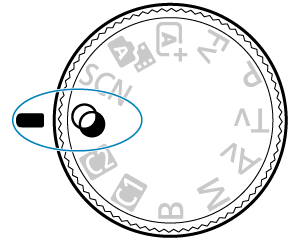
-
לחצו על הלחצן
.
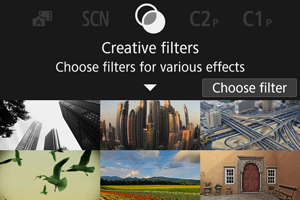
-
בחרו אפקט סינון.
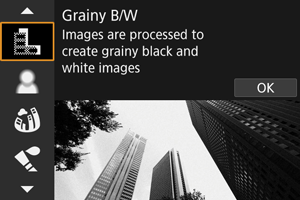
-
התאימו את האפקט וצלמו.
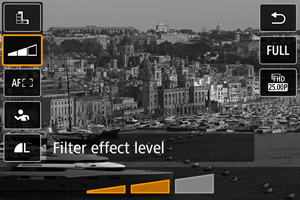
- לחצו על הלחצן
ובחרו בסמל שמתחת ל-[Creative filters/מסננים יצירתיים] (למעט
/
,
,
, או
).
- סובבו את הגלגל
כדי לכוונן את רמת אפקט הסינון, ולאחר מכן לחצו על הלחצן
.
- לחצו על הלחצן
שימו לב
- פעולות אלו אפשריות גם באמצעות.
.
- צילומי RAW ו-RAW+JPEG אינם זמינים. כאשר מוגדרת איכות תמונה RAW, התמונות יצולמו באיכות
. כאשר מוגדרת איכות תמונה RAW+JPEG, התמונות יצולמו באיכות ה-JPEG שנקבעה.
- לא ניתן להגדיר צילום רציף כאשר מוגדרים המצבים [
], [
], [
], [
], [
], או [
].
הערה
- במצב [Grainy B/W/שחור לבן מגורען], התצוגה המקדימה המגורענת תהיה שונה מעט ממראה התמונות בפועל.
- באפשרויות [Soft focus/מיקוד רך] או [Miniature effect/אפקט מיניאטורה], התצוגה המקדימה של אפקט הטשטוש עשויה להיות שונה מעט ממראה התמונות בפועל.
- לא מוצגת היסטוגרמה.
- לא ניתן להציג תצוגה מוגדלת.
- הגדרות מסנן יצירתי מסוימות זמינות במצבי האזור היצירתי ().
מאפייני המסננים היצירתיים
-
Grainy B/W/שחור לבן מגורען
הופך את התמונה למגורענת ובשחור-לבן. ניתן להתאים את הניגודיות כדי לשנות את אפקט השחור-לבן.
-
Soft focus/מיקוד רך
מעניק לתמונה מראה רך. ניתן להתאים את רמת הטשטוש כדי לשנות את מידת הרכות.
-
Fish-eye effect/אפקט עין הדג
מעניק את האפקט של עדשת עין הדג. התמונה תעוות לצורת חבית.
שימו לב שהאזור החתוך לאורך שולי התמונה משתנה בהתאם לרמת אפקט הסינון. כמו כן, מכיוון שאפקט סינון זה מגדיל את מרכז התמונה, הרזולוציה הנראית לעין שבמרכז עשויה לרדת בהתאם למספר הפיקסלים שצולמו, ולכן מומלץ להגדיר את אפקט הסינון ולבדוק את התמונות שצילמתם. באפקט זה, מסגרת המיקוד האוטומטי קבועה בנקודה אחת במרכז.
-
Water painting effect/אפקט צבעי מים
גורם לתמונה להיראות כמו ציור בצבעי מים עם צבעים רכים. ניתן לכוונן את האפקט כדי לשנות את צפיפות הצבע. שימו לב שייתכן שסצנות לילה או סצנות חשוכות לא יוצגו בצורה חלקה והן עשויות להיראות לא אחידות או עם רעש משמעותי.
-
Toy camera effect/אפקט מצלמת צעצוע
מעניק לצבעים גוון שדומה לזה של תמונות שצולמו במצלמות צעצוע ומחשיך את הפינות של התמונה. ניתן להשתמש באפשרויות של גון צבע כדי לשנות את קשת הצבעים.
-
Miniature effect/אפקט מיניאטורה
יוצר אפקט דיורמה.
בצילום בהגדרת ברירת המחדל התמונה תישאר חדה במרכז.
כדי לשנות את המיקום של האזור החד (מסגרת הסצנה), ראו התאמת אפקט המיניאטורה. [1-point AF/מיקוד אוטומטי בנקודה אחת] משמש כאזור המיקוד האוטומטי. מומלץ לצלם כאשר נקודת מיקוד אוטומטי ומסגרת הסצנה מיושרות זו לזו.
-
HDR art standard/
HDR אמנותי רגיל
התמונות שומרות פרטים רבים יותר באזורי אור וצל. הניגודיות המופחתת וההדרגתיות השטוחה יותר יוצרות תמונה עם גימור דמוי ציור. קווי המתאר של הנושא יהיו בעלי קצוות בהירים (או כהים).
-
HDR art vivid/
HDR אמנותי חי
באפקט זה הצבעים רוויים יותר מאשר ב-[
HDR art standard/
HDR אמנותי רגיל], והניגודיות הנמוכה וההדרגתיות השטוחה יוצרות מראה של אומנות גרפית.
-
HDR art bold/
HDR אמנותי מודגש
אפקט זה משתמש בצבעים הרוויים ביותר וגורם לנושא הצילום לבלוט החוצה כך שהתמונה נראית כמו ציור שמן.
-
HDR art embossed/
HDR אמנותי מובלט
אפקט זה מפחית את רוויית הצבעים, הבהירות, הניגודיות וההדרגתיות של התמונה כדי לגרום לה להיראות דהויה וישנה. קווי המתאר של הנושא יהיו בעלי קצוות בהירים (או כהים) מאוד.
שימו לב
-
הנחיות עבור [
], [
], [
], ו-[
]
- שטח התמונה יהיה קטן יותר בהשוואה למצבי צילום אחרים.
- הצילומים ייראו מעט שונים מתמונות התצוגה המקדימה של אפקט המסנן המוצגות על המסך.
- צילום של נושאים בתנועה עלול לגרום להופעת שובל של תמונות המשך כתוצאה מהתנועה או לחושך סביב נושא הצילום.
- ייתכן שהמצלמה לא תיישר כראוי תמונות עם דפוסים שחוזרים על עצמם (סריג, פסים וכו'), תמונות שטוחות או בגוון יחיד, או תמונות שהיישור שלהן שונה משמעותית מהתמונות האחרות עקב רעידות של המצלמה.
- היזהרו מרעידות המצלמה כאשר אתם מחזיקים את המצלמה ביד בזמן הצילום.
- נושאים כגון שמיים או קירות לבנים עשויים להופיע עם הדרגה לא אחידה, רעש או חשיפה וצבעים לא עקביים.
- צילום תחת תאורה פלורסנטית או לד עלול לגרום לאזורים המוארים להופיע בצבעים לא טבעיים.
- שמירת התמונות בכרטיס עשויה להימשך זמן מה מכיוון שהמצלמה ממזגת אותן לאחר הצילום. בעת עיבוד התמונות יופיע הכיתוב "BUSY" על המסך ולא ניתן יהיה לצלם תמונות נוספות עד לסיום העיבוד.
- במצב זה לא ניתן לצלם עם מבזק.
הערה
- שימוש במסננים [
], [
], [
] ו-[
] מאפשר לצלם תמונות בטווח דינמי גבוה (HDR) ששומרות על פרטים מורכבים הן באזורים הבהירים והן באזורים הכהים של סצנות עם ניגודיות משמעותית. בעת הצילום, המצלמה מצלמת שלוש תמונות רצופות ברמות בהירות משתנות, ולאחר מכן ממזגת אותן לתמונה אחת. עיינו בהערות עבור המסננים [
], [
], [
], ו-[
].
התאמת אפקט המיניאטורה
-
הזיזו את מסגרת הסצנה.
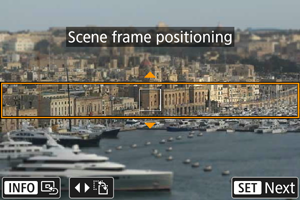
- השתמשו במסגרת הסצנה כדי להגדיר אזור שייראה חד.
-
כדי לאפשר להזיז את מסגרת הסצנה (מוצגת בכתום), לחצו על הלחצן
או הקישו על [
] שבפינה הימנית התחתונה של המסך.
ניתן גם להקיש על [
] כדי להחליף את הכיוון של מסגרת הסצנה בין המצבים אנכי ואופקי. החלפת כיוון מסגרת הסצנה אפשרית גם על ידי לחיצה על
שמאלה/ימינה בכיוון אופקי או למעלה/למטה בכיוון אנכי.
- כדי להזיז את מסגרת הסצנה, השתמשו ב-
, ב-
, או ב-
. כדי למרכז שוב את מסגרת הסצנה, לחצו על הלחצן
.
- כדי לחזור למיקום נקודת המיקוד האוטומטי, לחצו שוב על הלחצן
.
- כדי לאשר את המיקום של מסגרת הסצנה, לחצו על הלחצן
.
-
הזיזו את נקודת מיקוד אוטומטי לפי הצורך וצלמו.
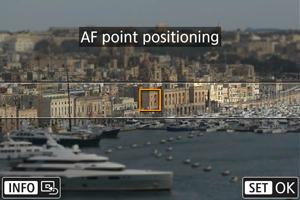
- נקודת מיקוד אוטומטי הופכת לכתומה וניתן להזיז אותה.
- השתמשו ב-
, ב-
או ב-
כדי להזיז את נקודת המיקוד האוטומטי למיקום שבו תרצו להתמקד.
- מומלץ ליישר את נקודת מיקוד אוטומטי ומסגרת הסצנה.
- כדי להחזיר את נקודת מיקוד אוטומטי למרכז המסך, לחצו על הלחצן
.
- כדי לאשר את המיקום של נקודת המיקוד האוטומטי, לחצו על הלחצן
.